
发布时间:2020-11-05 来源:win7旗舰版 浏览量:
|
系统软件是指控制和协调计算机及外部设备,支持应用软件开发和运行的系统,是无需用户干预的各种程序的集合,主要功能是调度,监控和维护计算机系统;负责管理计算机系统中各种独立的硬件,使得它们可以协调工作。系统软件使得计算机使用者和其他软件将计算机当作一个整体而不需要顾及到底层每个硬件是如何工作的。 电脑故障防不胜防,大家都想要知道xp系统重装怎么弄,所以都来问小编。小编当然要帮助大家啦,毕竟看着大家这样子纠结小编心里也不忍心,下面小编就给大家带来xp系统重装怎么弄的方法,让大家都能用上这款优秀的操作系统! 如何重装电脑系统步骤: 安装好一键win7安装GHOST工具后,请重启电脑,就会在启动的过程中出现如下图的选项,请用上下键操作将光标移到一键GHOST上面,按下回车键。 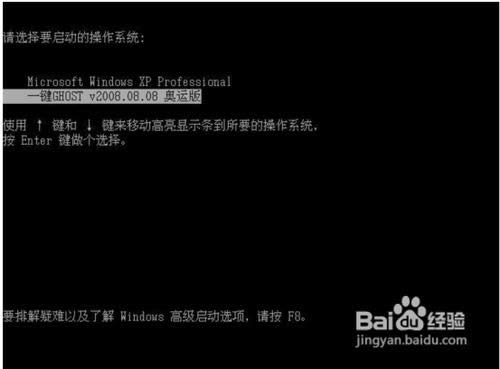 电脑xp系统重装怎么弄图1 如下图,出现下面的画面后,用上下链将光标移到3号位,回车就开始启动GHOST11.2了。  电脑xp系统重装怎么弄图2 如下图,已启动了GHOST系统用鼠标按OK键进入下一步或ALT+O也可。  电脑xp系统重装怎么弄图3 如下图用链盘上下左右键操作Local--- Parrtitino---From Image 光标停在From Image 这个上面的时候按下回车键。启动GHOST的还原功能。  电脑xp系统重装怎么弄图4  电脑xp系统重装怎么弄图5 如下图,点OK  电脑xp系统重装怎么弄图6 如下图,点OK  电脑xp系统重装怎么弄图7 如下图,请选中要安装的系统盘,看SIZE这一项,通过硬盘大小可以看出你要装在哪个盘。  电脑xp系统重装怎么弄图8 如下图,点YES开始还原。  电脑xp系统重装怎么弄图9 如下图,还原完毕后会出现如下的对话窗。点Reset Computer 重启计算机。  电脑xp系统重装怎么弄图10 至此xp系统重装怎么弄的方法就给大家介绍完了,总之这个方法是很简单的,也不费时间,所以非常推荐大家用这个方法哦。希望大家喜欢这篇教程,也希望大家继续支持小编的教程,以后有什么问题都可以在留言板里面向小编留言哦,小编一定知无不言。 系统软件一般是在计算机系统购买时随机携带的,也可以根据需要另行安装。 |
Windows xp安全模式怎样进?进入电脑xp安全模式的办法
当我们在Xp系统中安装的显卡、声卡或网卡驱动不兼容的时候,可能会导致系统无法正常进入,出现这样的情
Windows系统还原是可以帮助我们在不需要重装系统,也不会破坏数据文件的前提下使系统回到初始状态
电脑c盘满了怎么办?提出这种问题的用户,可以肯定对电脑知识缺乏,平时不懂得维护电脑。眼见电脑C盘空
电脑故障防不胜防,大家都想要知道xp系统重装怎么弄,所以都来问小编。小编当然要帮助大家啦,毕竟看着